显卡|显卡设置改了后,玩游戏简直太爽了……
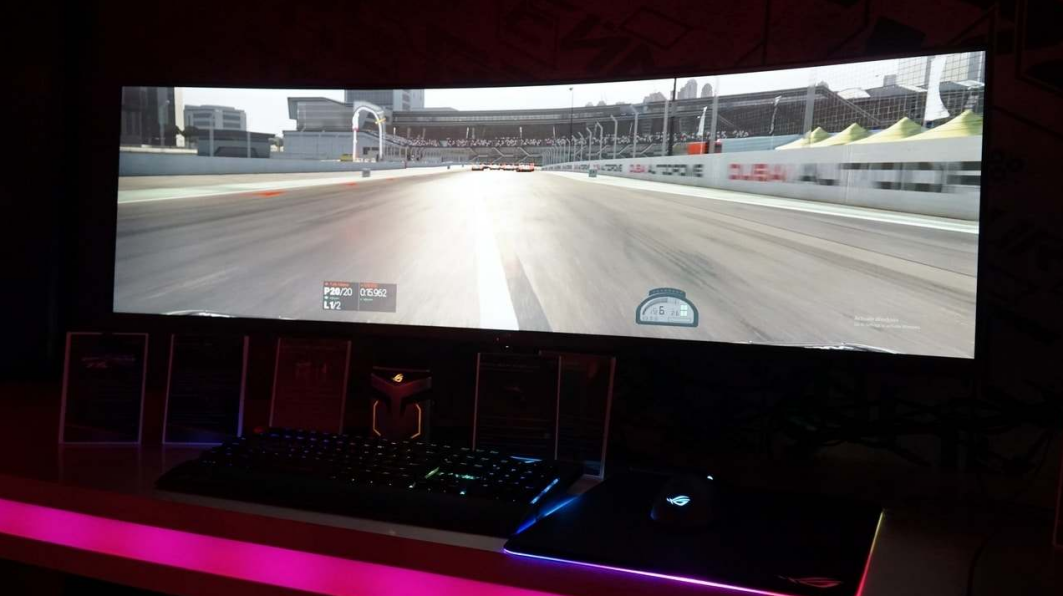
文章图片

文章图片
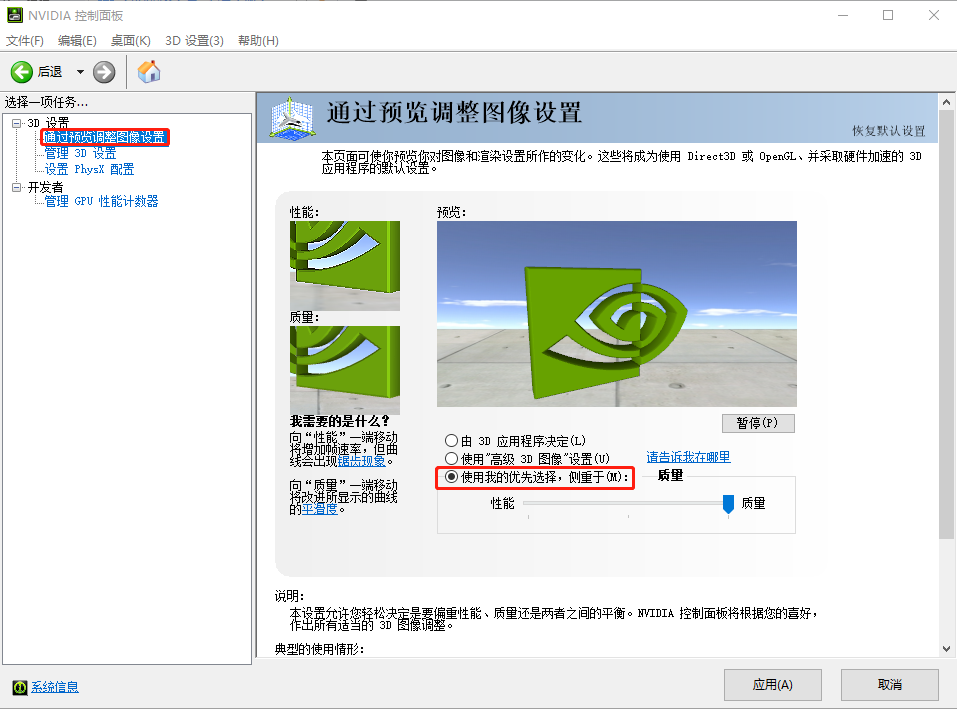
文章图片

文章图片

文章图片

打游戏速度卡的要死、画面糊得像打了不可描述的马赛克、帧数掉的让人气急败坏......
相信爱打游戏的小伙伴们一定遇到过这些问题 , 本来今天开开心心打开电脑和队友们准备开黑 , 结果被糟心的设备弄得悲从中来 , 老泪纵横!还要因为输掉游戏被队友吐槽 , 蓝瘦 , 香菇 。
其实游戏速度慢、画面不清晰可以通过设置显卡得到一定程度的缓解 。
显卡的配置和设置直接影响着图像的质量 , 所以对于追求画面质量的游戏玩家来说 , 显卡的重要性自然是不言而喻啦!特别是对于绝地求生等一些3D类的战术竞技游戏来说 , 画面的精细不仅能让玩家更有代入感 , 还能扩展游戏视野 , 帮助玩家更快吃鸡!
既然显卡如此重要 , 可到底如何设置 , 才能更加愉快地玩游戏呢?贴心的小A在这里向大家介绍NVIDIA显卡控制面板几个比较实用的设置选项 , 一起来瞅瞅吧~
首先 , 显卡的设置需要借助显卡驱动来完成 。 显卡驱动就是用来驱动显卡的程序 , 没安装显卡驱动的小伙伴要去NVIDIA官网下载一个显卡驱动 , 点击选项二可以自动识别产品驱动 。
安装完成后 , 在桌面右键可以看到一个“NVIDIA控制面板” , 点击进入 。
013D设置—通过预览调整图像设置【显卡|显卡设置改了后,玩游戏简直太爽了……】点击“通过预览调整图像设置” , 再点击右侧的“使用我的优先选择” 。
选择侧重于“性能”的话 , 帧数会有所提升 , 但是游戏里的图像会轻微锯齿 , 如果你更看重画面与流畅度 , 那就选择“质量”吧!
023D设置—管理3D设置点击“管理3D设置” , 点击“全局设置” 。
首先 , 把“三重缓冲”设置成“关” , 解决3个帧缓冲器的显存占用大的问题 , 提高游戏速度!
其次 , 把“垂直同步”设置为“关” , 画面不流畅的时候 , 关闭垂直同步可以有效提高游戏画面的帧数 。
然后把“电源管理”设置为“最高性能优先” , 最大程度发挥机器性能 。
如果还想要加强游戏画质怎么破?可以通过设置“各向异性过滤”来实现 。 小伙伴们可以按照自己显卡等级选择倍数 , 小A建议大家低端显卡选4x , 中端显卡选8x , 高端显卡选16x 。
033D设置—设置PhysX配置点击“设置PhysX配置” 。 如果你的显卡支持PhysX物理加速 , 那就选择自己的显卡 , 如果不能 , 小A建议大家还是使用“自动选择” 。
好了 , 以上就是今天小A为大家介绍的NVIDIA显卡控制台比较实用的设置选项啦!如果你发现在体验游戏的过程中出现异常卡顿 , 不妨试试小A说的上述方法 。
还有什么其他关于电脑的问题记得再留言告诉小A哦~
- ITheat热点科技|可搭载高规格显卡,AMD将发布新移动端处理器:开放完整PCIe通道
- 浪浪科技精选|苏大妈开挂!黄教主磨刀!1599吃鸡显卡买谁?
- 科技依依酱|RTX 3090!,AMD RDNA2显卡疯狂堆料,目标直指Nvidia
- 相羽的数码小屋|20系列推出《彩虹六号:围攻》同捆套餐!近期买显卡有福啦,N卡为RTX
- 翔哥的科技漫谈|RENO 4 PRO全球版搭载骁龙720G,四摄像头设置和65W快速充电,OPPO
- 产业气象站|这样设置还可以发送绿包?太清凉了,微信红包发腻了
- 号外小站|Big Navi 显卡可能无法撼动RTX 3080TI的性能,AMD
- 显卡|属于APU的秘密,让锐龙中的Vega显卡发挥更大威力
- 产业气象站|所有人注意!赶紧关闭手机这个设置!钱就是这样偷偷溜走的
- 浪子归家|一招教你为手机节能节电,手机总是发热还耗电快?原来设置是关键
